업비트에 있는 이더리움 코인을 메타마스크로 전송하기 위해서는 먼저 업비트 거래소에 등록을 해야 합니다. pc에서 업비트 개인지갑 등록 하는 방법에 대하여 알아보겠습니다.
업비트 개인지갑 등록 방법
1.업비트 QR코드 로그인으로 쉽게 하기
업비트 거래소에 접속하고, 로그인을 해야 합니다. 아이디와 비밀번호 입력해서 로그인 할 수도 있지만 쉽게 하는 방법이 있습니다. QR코드 로그인입니다. 업비트 홈페이지 접속후에 로그인 후 QR코드 로그인을 누릅니다. 그리고 핸드폰을 꺼내서 업비트에 접속합니다. 하단에 더보기를 클릭하고 상단에 [-]이 보이는데 이 모양을 클릭하고 컴퓨터 pc 화면에 보이는 QR코드를 스캔하고 숫자를 입력하면 쉽게 로그인이 가능합니다.
2. MY -> 개인지갑 주소관리
이제 로그인이 되었다면 우측 상단에 MY를 누른 뒤에 스크롤 바를 조금 내리면 주소관리에 -> 개인지갑 주소관리가 보입니다. [관리하기]를 클릭 합니다. 당연한 이야기지만, 메타마스크 설치가 된 후에 연동이 됩니다. 그리고 메타마스크 지갑 연동은 크롬 chome 인터넷에서 추가가 가능합니다.
크롬 메타마스크 설치 방법
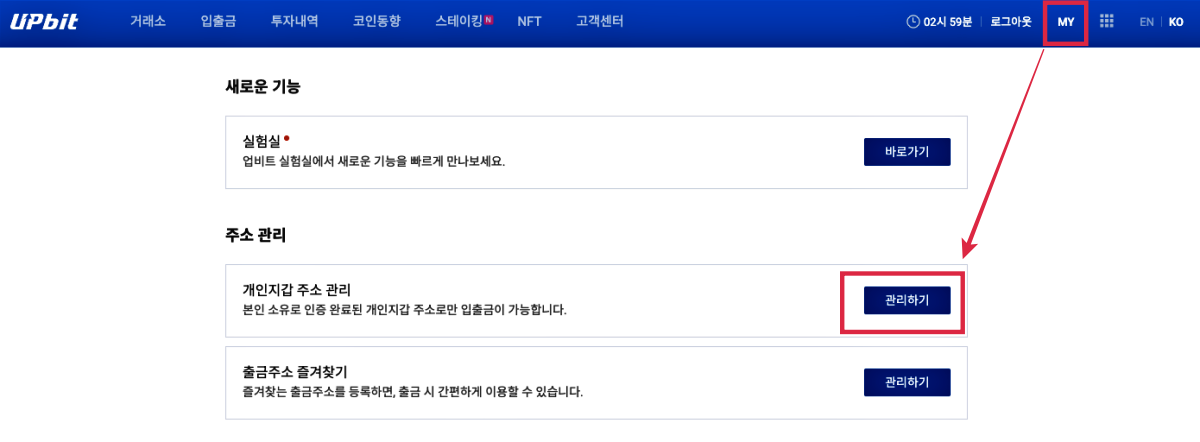
3.개인지갑 선택하기
이제 여러지갑 중에 메타마스크가 보입니다. 메타마스크를 눌러주세요.
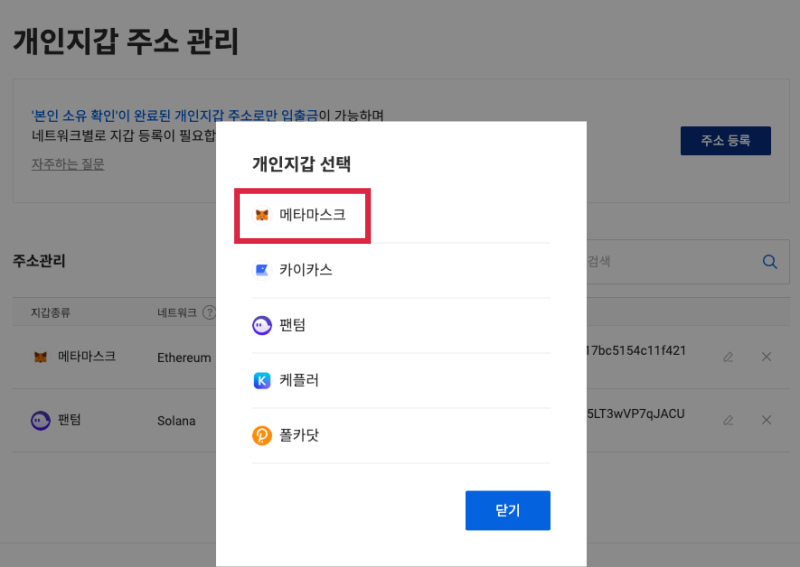
4.메타마스크 비밀번호 로그인
메타마스크 지갑 창이 자동으로 열리게 되는데, 비밀번호를 입력하고 로그인을 해줍니다.
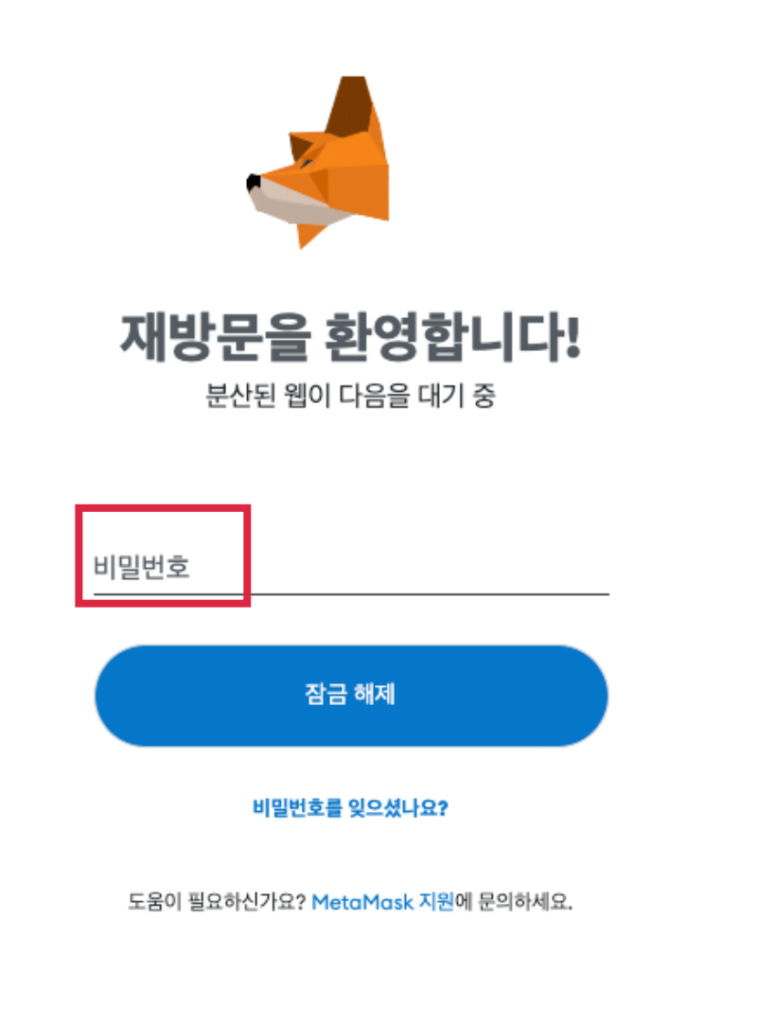
그 다음에는 메타마스크 주소와 연결 창이 나 오는데, 자신의 계정이 맞는 지 확인하고 [다음]을 눌러주면 이제 지갑 연결이 된 겁니다. 이렇게 업비트 개인지갑 등록 방법을 알아봤습니다. 이제 등록이 되었으니, 메타마스크 지갑으로 전송하는 법도 알아보겠습니다. 포스팅이 길어져서 따로 작성했습니다. 아래 링크를 확인해주세요.
업비트 메타마스크 이더리움 전송 방법 [핸드폰, 모바일]